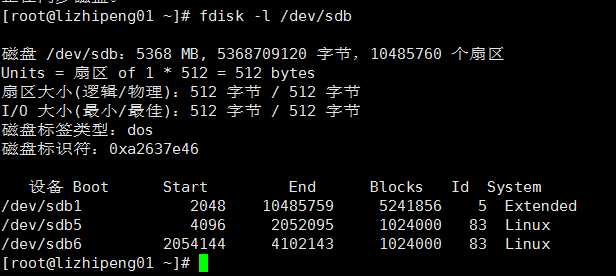df命令
df用于查看已挂载磁盘的总容量、使用容量、剩余容量等,可以不加任何参数,默认以KB为单位显示
第1列为分区的名字,第2列是该分区的总容量,第3列是使用容量,第4列是剩余容量,第5列是使用容量的百分比,最后一列为挂载点。/dev、/dev/shm为内存分区,默认大小是内存大小的1/2,如果把文件存放到这个分区下,相当于存到了内存中,好处是读写非常快,坏处是系统重启时文件就会丢失。/run、/sys/fs/cgroup等分区都是tmpfs,跟/dev/shm类似,是临时文件系统。
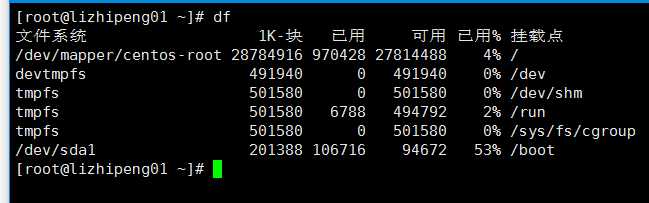
-h:表示使用合适的单位显示
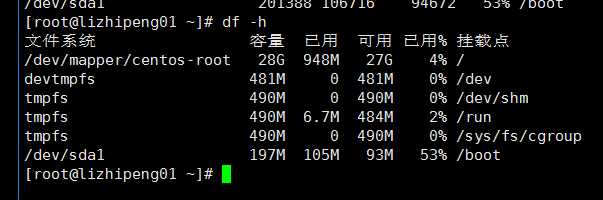
[root@lizhipeng01 ~]# free 查看swap
total used free shared buff/cache available
Mem: 1003160 125228 731928 6792 146004 727240
Swap: 2097148 0 2097148
-i:表示查看inode的使用情况
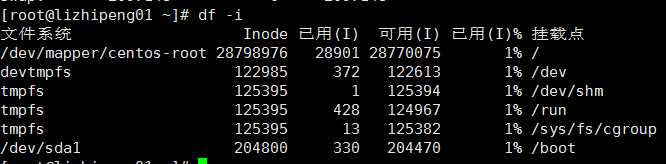
-k、-m分别表示已KB和MB为单位显示
[root@lizhipeng01 ~]# df -k |grep -v tmpfs
文件系统 1K-块 已用 可用 已用% 挂载点
/dev/mapper/centos-root 28784916 970428 27814488 4% /
/dev/sda1 201388 106716 94672 53% /boot
[root@lizhipeng01 ~]# df -m |grep -v tmpfs
文件系统 1M-块 已用 可用 已用% 挂载点
/dev/mapper/centos-root 28111 948 27163 4% /
/dev/sda1 197 105 93 53% /boot
du命令
用于查看某个目录或文件所占空间的大小,其格式为 du [-abckmsh] [文件或者目录名]
-a:表示全部文件和目录的大小都列出来。如果后面不加任何选项和参数,只会列出目录(包含子目录)的大小。如果du命令不指定单位的话,默认显示单位“KB”.
-b:表示列出的值以B为单位输出。
-k:表示以KB为单位输出。
-m:表示以MB为单位输出。
-h:表示系统自动调节单位。若一个文件小于4KB,当使用-k选项时,也会显示4KB。
[root@lizhipeng01 ~]# du -s /root
2356 /root
[root@lizhipeng01 ~]# du -b /etc/passwd
1211 /etc/passwd
[root@lizhipeng01 ~]# du -k /etc/passwd
4 /etc/passwd
[root@lizhipeng01 ~]# du -m /etc/passwd
1 /etc/passwd
[root@lizhipeng01 ~]# du -h /etc/passwd
4.0K /etc/passwd
-s:表示只列出总和。
[root@lizhipeng01 ~]# du -s /root
2356 /root
fdisk命令
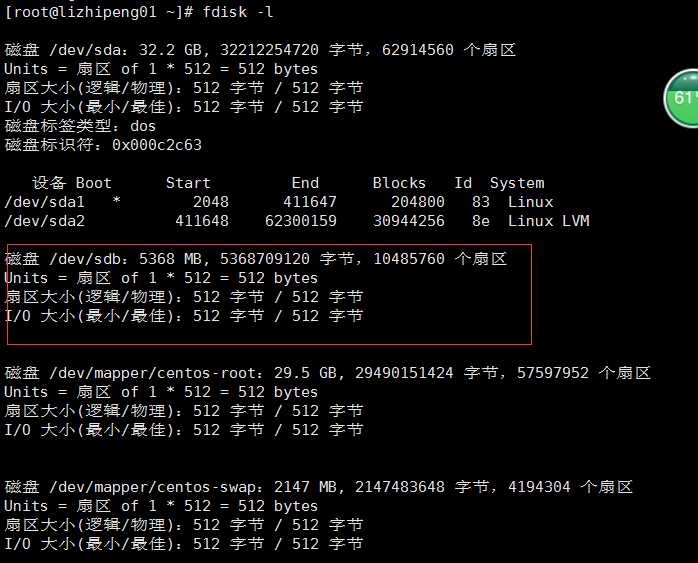
[root@lizhipeng01 ~]# fdisk /dev/sdb
欢迎使用 fdisk (util-linux 2.23.2)。
更改将停留在内存中,直到您决定将更改写入磁盘。
使用写入命令前请三思。
Device does not contain a recognized partition table
使用磁盘标识符 0xb7f7ac69 创建新的 DOS 磁盘标签。
命令(输入 m 获取帮助):
p:表示打印当前磁盘的分区情况
n:表示建立一个新的分区
w:表示保存
q:表示退出
d:表示删除一个分区。
使用n命令新建分区,默认是p(主分区)

p命令查看,已经多了一个分区
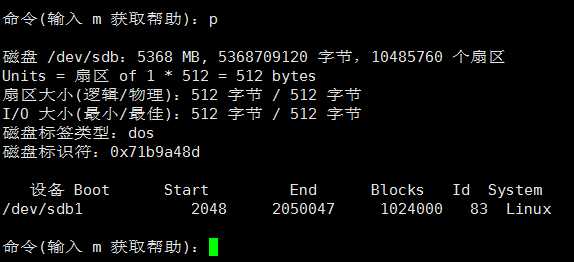
一直创建主分区到4
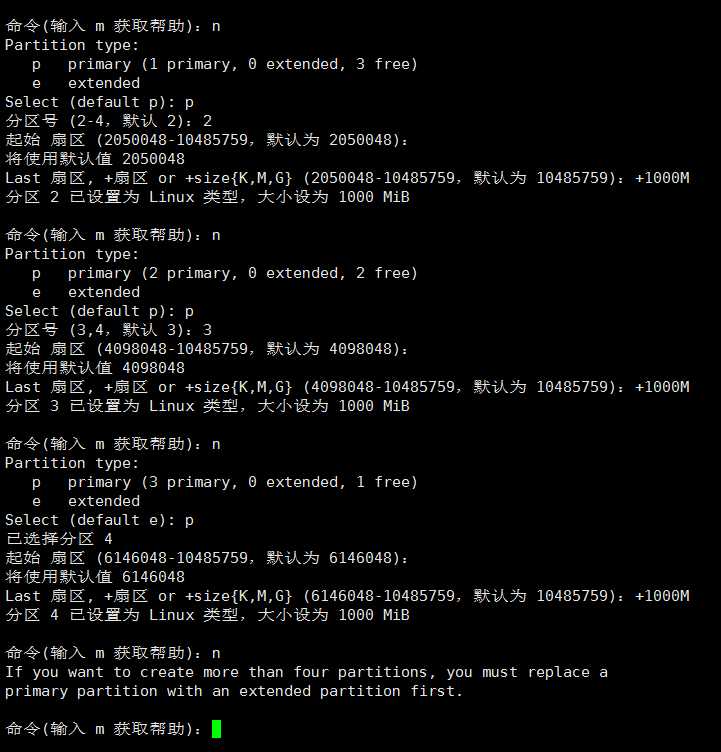
创建4个主分区后,再想创建新分区时则会出问题,这是因为在Linux系统中最多只能创建4个主分区。如果想多创建几个分区,方法很简单,就是在创建完第三个分区后、创建第4个分区时选择扩展分区。首先删除掉第4个分区,然后再新建分区。
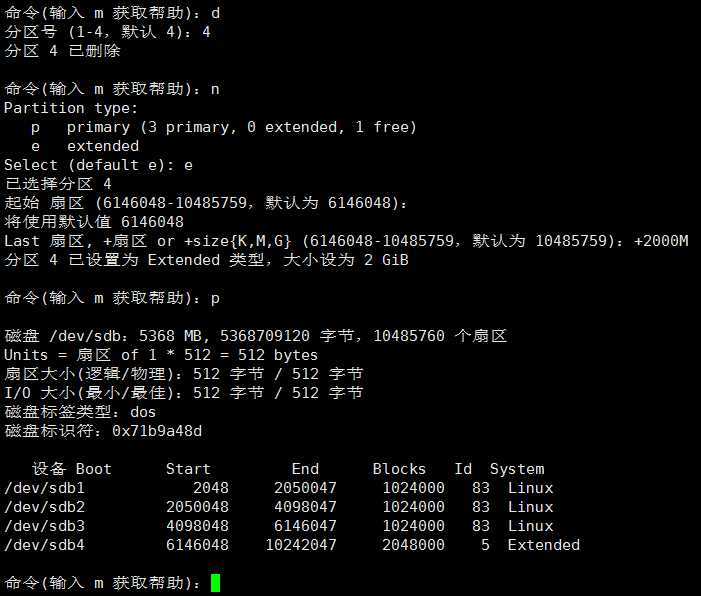
扩展分区在最后一列显示为Extended,接下来继续创建分区
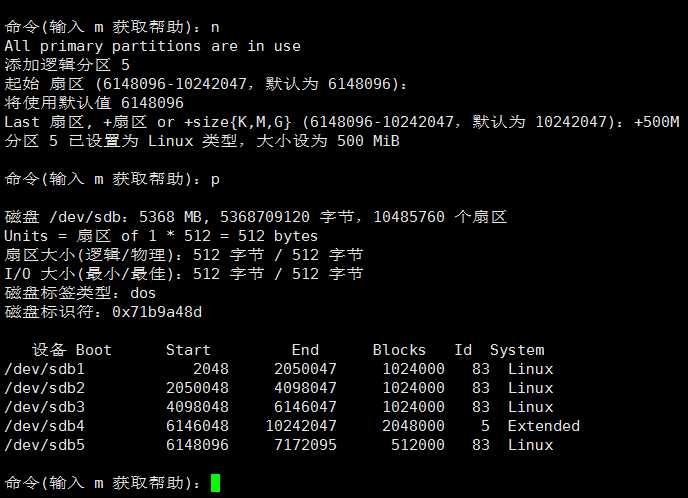
当创建完前3个主分区后,理应把剩余的磁盘空间全部划分给第4个扩展分区,不然剩余的空间就会浪费。因为创建完扩展分区后,再划分新的分区时,是在已经划分的扩展分区里来分的。
/dev/sdb4是扩展分区,这个分区是不可以格式化的。能使用的分区是/dev/sdb5,它是/dev/sdb4的子分区,这个子分区称为逻辑分区。
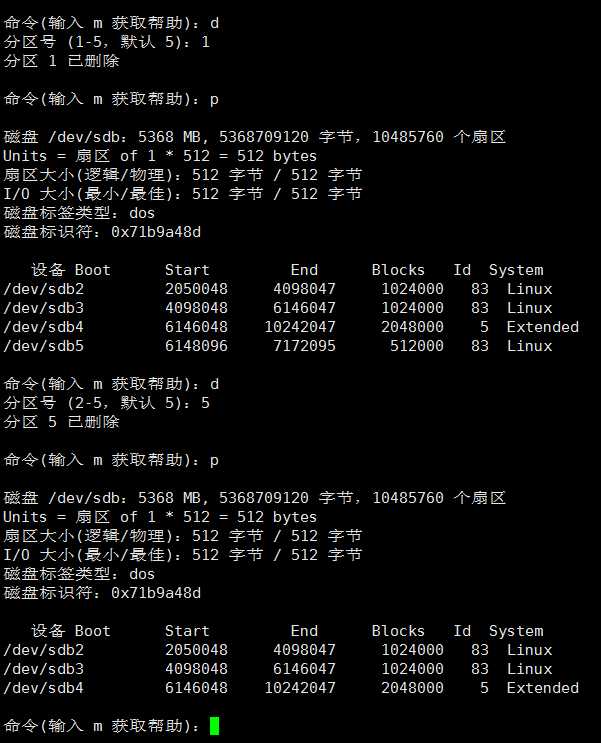
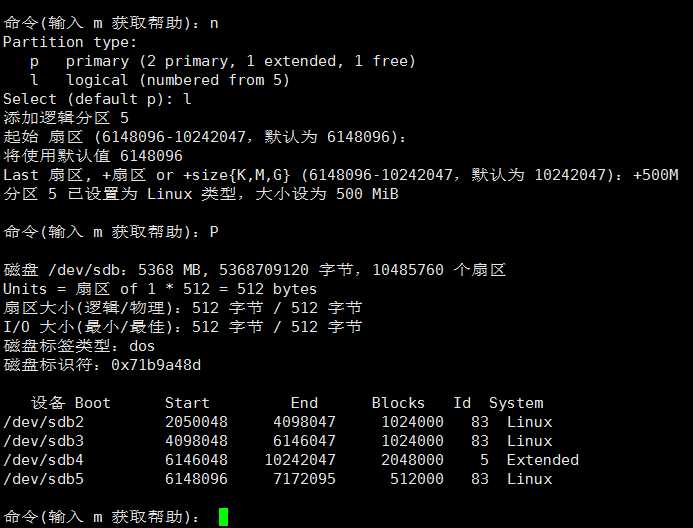
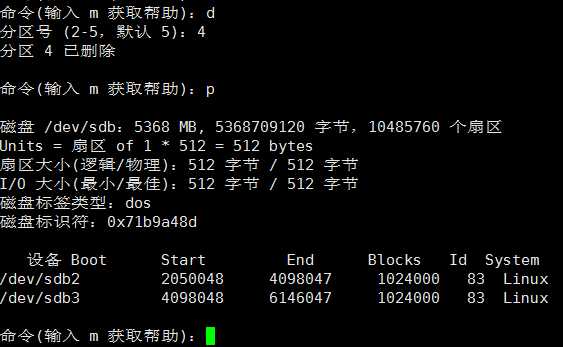
输入5,则直接删除逻辑分区sdb5;但是如果输入4,则会删除整个扩展分区sdb4,也包含sdb4里面的逻辑分区sdb5。在刚才的分区界面中,直接按ctrl+c退出,这样刚做的分区便全部取消。重新来做分区
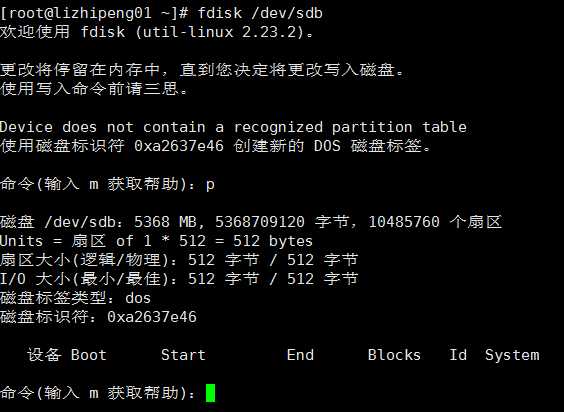
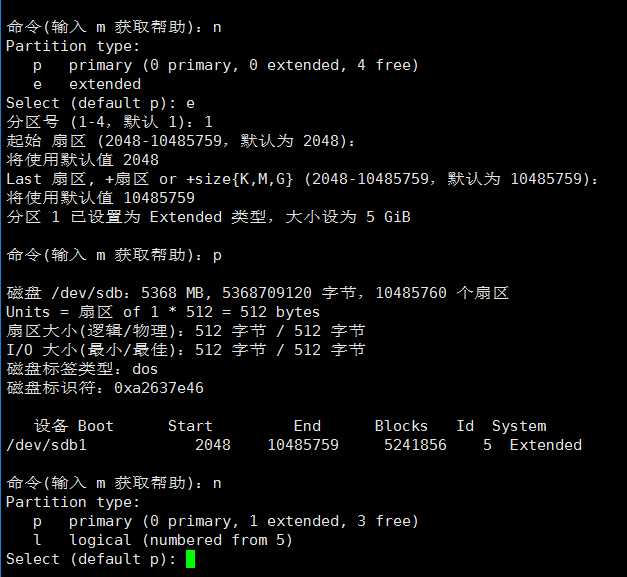
如果把第一个分区定为扩展分区,并且把全部空间都划分给扩展分区,那么再继续分区时,会提示选择分区类型为主分区还是逻辑分区。用l表示逻辑分区,逻辑分区的id是从5开始的,因为前4个id为主分区或者扩展分区。因为把所有磁盘空间都划给了扩展分区,如果选择p,则会报错
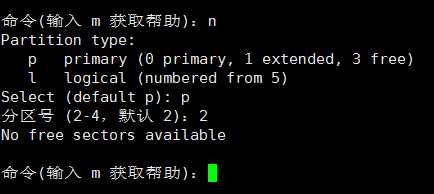
这是因为没有足够的空间划分给主分区,那接下来就划分逻辑分区
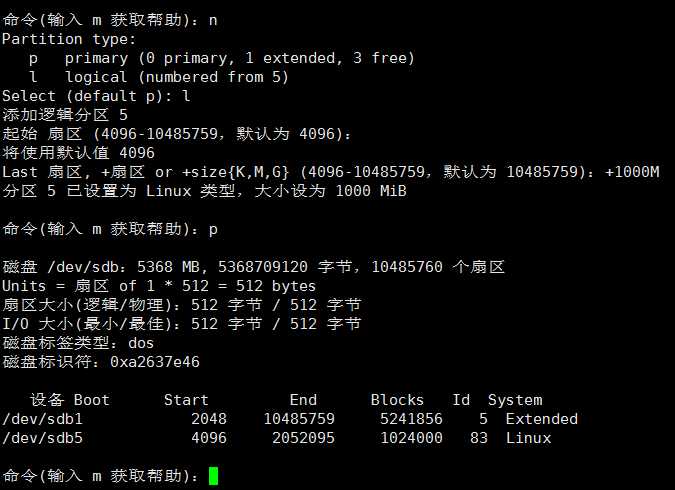
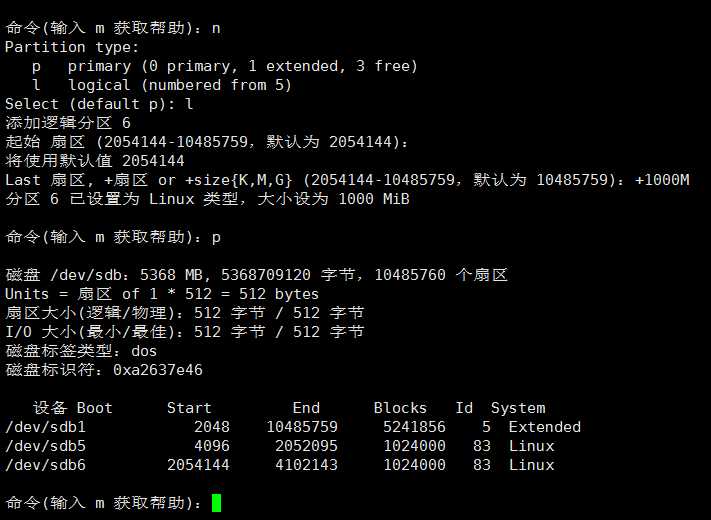
分区完成后,需要输入w命令来保存我们的配置
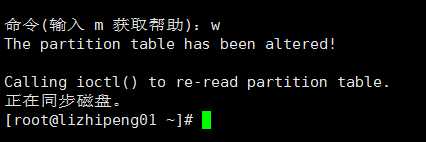
然后使用fdisk -l /dev/sdb查看分区情况